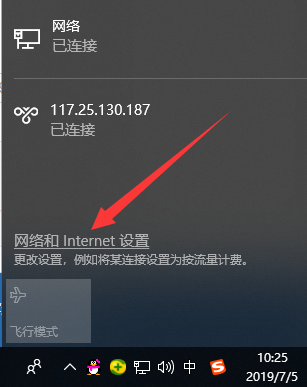
很多电脑都陆续安装了win10系统,虽然说win10系统比较易用,但是难免会出现一些问题,比如win10系统可以登录QQ却打不开网页。接下来,小编就将win10能登QQ打不开网页的解决方法分享给你们
win10能登QQ打不开网页是怎么回事呢?在使用电脑的时候总是会遇到一些奇怪的现象,有网打不开网页让我们小伙伴很是伤神。我给大家整理了win10能登QQ打不开网页的解决方法,赶紧来瞧瞧吧
win10能登QQ打不开网页解决方法
方法一:重启网络
1、点击网络图标,然后选择网络和Internet设置
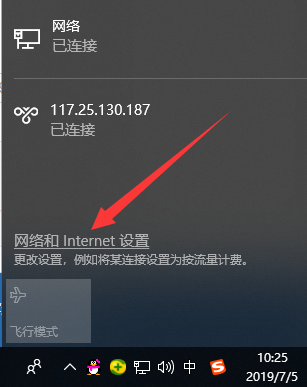
win10图-1
2、左侧点击以太网,选择更改适配器选项
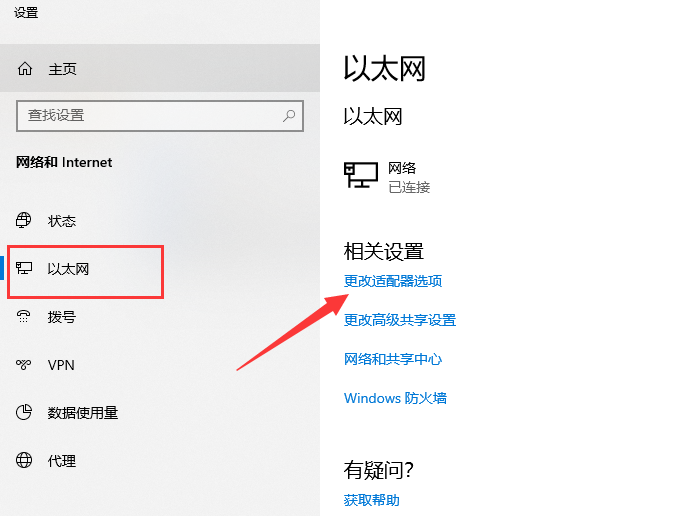
网页图-2
3、右击现在正在使用的网络,选择禁用,等待一会再重新启用。
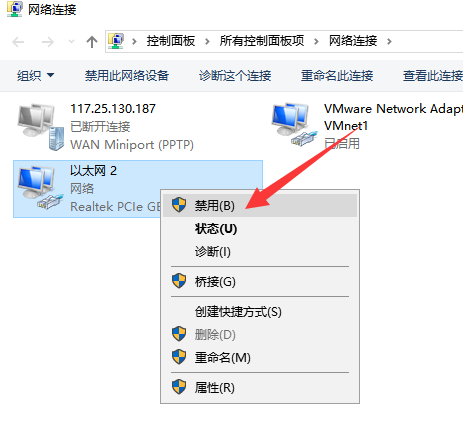
win10图-3
方法二:添加协议
1、如果还是不行,就右击网络选择属性
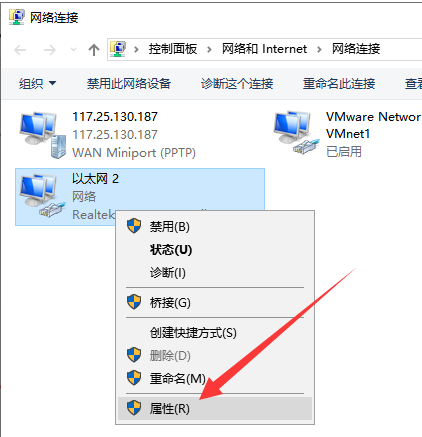
win10能登qq打不开网页图-4
2、选中Microsoft网络适配器多路传送器协议,点击安装
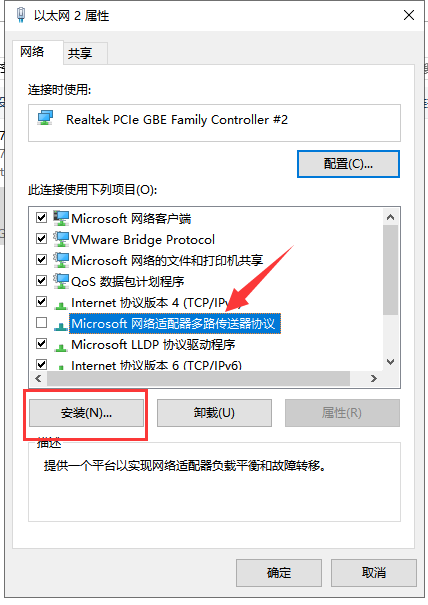
win10能登qq打不开网页图-5
5、选择协议,点击添加。重启电脑,等待20分钟尝试打开网页
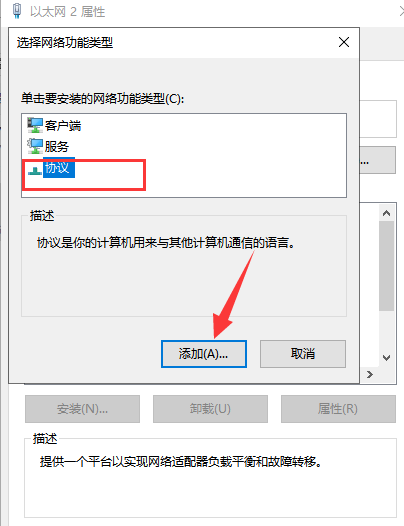
win10图-6
以上就是win10不能登QQ打不开网页的解决方法了,现在可以打开网页了吗




